Wenn du noch keine E-Mail-Adresse erstellt hast, wird dir dies im Beitrag Wie erstelle ich eine E-Mail-Adresse? erklärt.
Outlook für hosted Exchange
Danach ist die Einrichtung denkbar einfach.
Wenn Outlook gestartet ist, kannst du über «Datei – Informationen – Konto hinzufügen» die E-Mail-Adresse hinzufügen. Fülle auf der ersten Seite die vier Felder aus, und klicke auf «Weiter».

Danach wird die E-Mail-Adresse automatisch fertig eingerichtet.
Outlook unter Mac
- Starte Microsoft Outlook auf deinem Mac.
- Sofern du noch kein Outlook Postfach eingestellt hast, kommt das Willkommen Fenster. Trage dort deine gesamte E-Mailadresse ein. Bei Confixx ist dies der WEB Benutzer.
- Die Überprüfung des Kontos schlägt fehl – dies ist ganz normal. Wähle hier IMAP aus.

- Fülle dann die leeren Felder aus (Passwort, IMAP Eingangsserver, SMTP Ausgangsserver, E-Mailadresse). Der IMAP und SMTP Server wird dir auf deinem Zugangsdatenblatt aufgeführt.
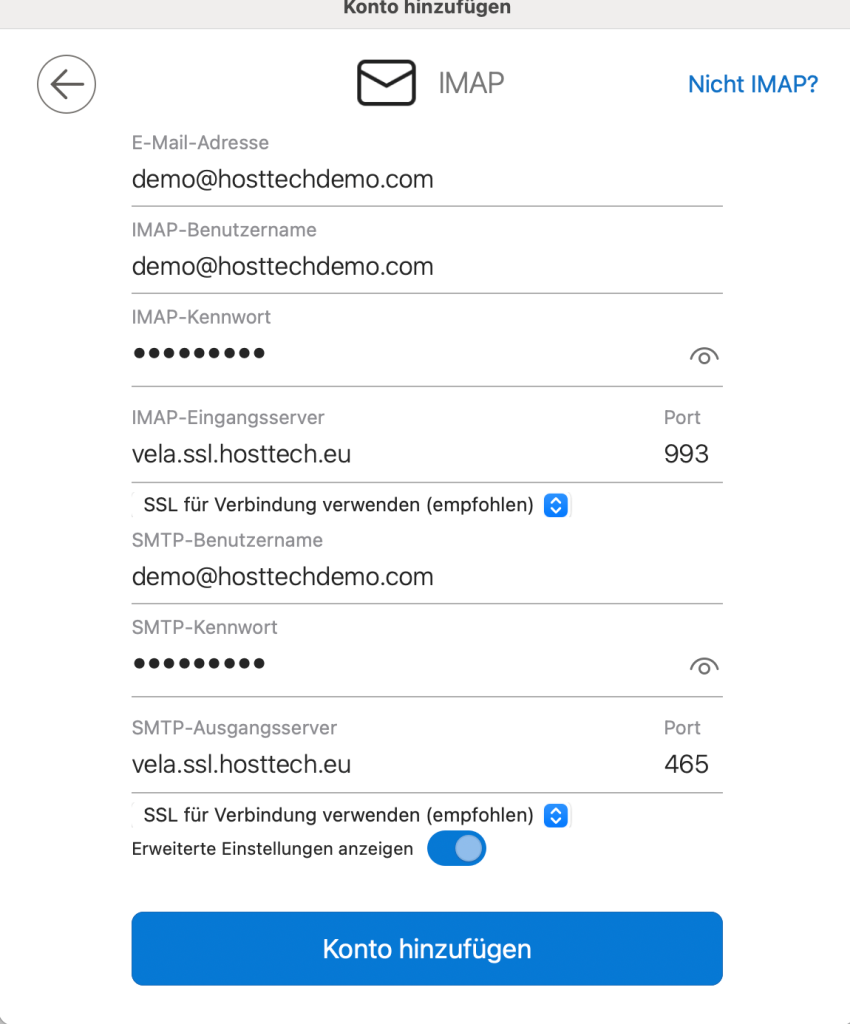
- Wähle dann Konto hinzufügen und Outlook möchte dass du es noch personalisierst (Farben etc.).
Outlook unter Windows (Plesk und Confixx)
- Öffne Systemsteuerung über die Suche von Windows
- Oben rechts im Suchfeld „Mail“ eingeben
- Auf „Mail (Microsoft Outlook)“ klicken
- Im Pop-up-Fenster auf „Hinzufügen“ klicken
- Falls noch kein Profil vorhanden, zuerst Profil erstellen.
- „Manuelle Konfiguration oder zusätzliche Servertypen“ wählen
- „POP oder IMAP“ auswählen
- Zugangsdaten gemäß Zugangsdatenblatt ausfüllen:
- Mail-Eingangsserver
- Mail-Ausgangsserver
- SMTP Port für Ausgangsserver
- IMAP Port für Eingangsserver
- Für Plesk benötigst du deine E-Mail-Adresse und das dazugehörige Passwort.
Für Confixx benötigst du den Benutzernamen „web…“ und das dazugehörige Passwort.
9. Klicke auf „Weitere Einstellungen“ und setze den Stammordnerpfad = INBOX